Comment copier lintégralité du lien sur Safari iPhone

Découvrez comment copier tous les liens ouverts sur Safari pour iPhone grâce à iOS 15, simplifiant le partage et l
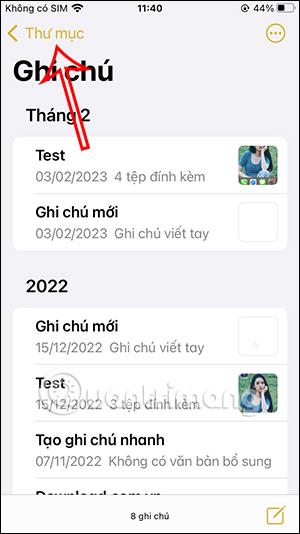
L'application Note iPhone, en plus des fonctionnalités de base de prise de notes, cette application dispose également de nombreuses options intéressantes pour répondre à davantage de besoins des utilisateurs, comme le verrouillage des notes iPhone pour sécuriser le contenu, ou des dossiers intelligents pour filtrer les notes selon le filtre que vous souhaitez ouvrez ces notes plus rapidement. L'article ci-dessous vous expliquera comment utiliser les dossiers intelligents dans Note iPhone.
Instructions d'utilisation du dossier intelligent Note iPhone
Étape 1:
Au niveau de l'interface notes de l'application Note iPhone, on clique sur Dossiers pour afficher les dossiers sur l'application. Cliquez maintenant sur l'icône de création de dossier dans le coin inférieur gauche pour créer un nouveau dossier.
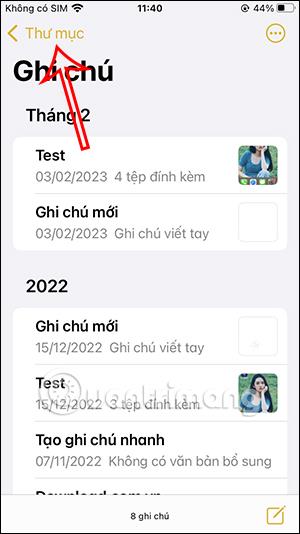
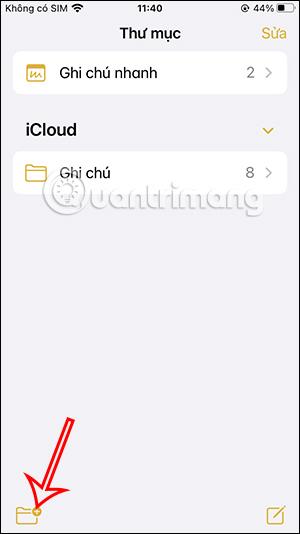
Étape 2:
Cette fois, l'interface s'affiche pour vous permettre de donner un nouveau nom au dossier. Entrez un nouveau nom , puis cliquez sur Transformer en dossier intelligent ci-dessous.
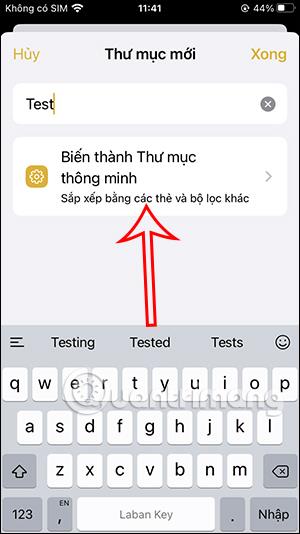
Étape 3:
Passez à la nouvelle interface avec les filtres de notes pris en charge. Ici, vous cliquez sur le filtre de note que vous souhaitez utiliser.
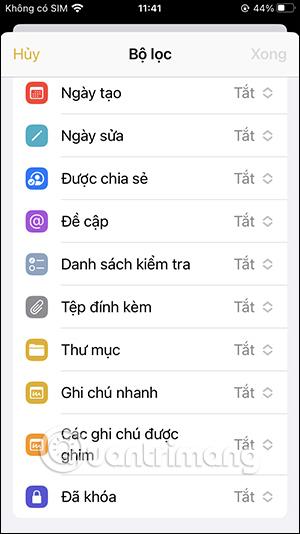
Par exemple, l'utilisation du filtre Verrouillé sélectionnera le champ Inclure pour filtrer toutes les notes verrouillées sur iPhone. Chaque filtre aura des champs différents. Après la configuration, cliquez sur le bouton Terminé dans le coin supérieur droit pour enregistrer.
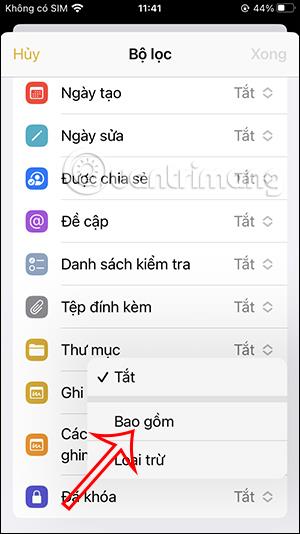
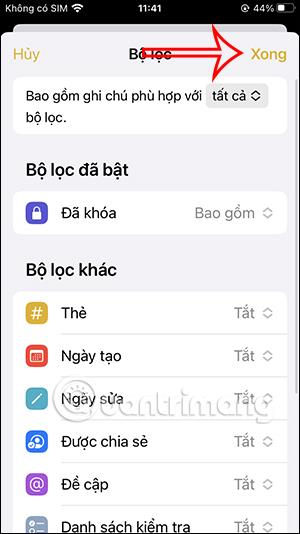
Étape 4:
Vous avez donc appliqué un filtre au dossier intelligent dans l'application Note. Cliquez sur Terminé pour revenir à l'interface principale.
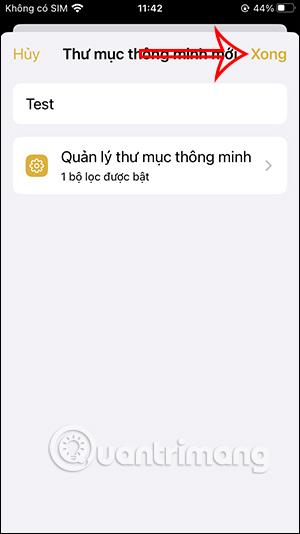
Le dossier intelligent nouvellement créé s'affichera dans l'interface de notes. Toutes les notes créées appartenant à ce filtre de dossier intelligent sont automatiquement déplacées vers ce dossier.
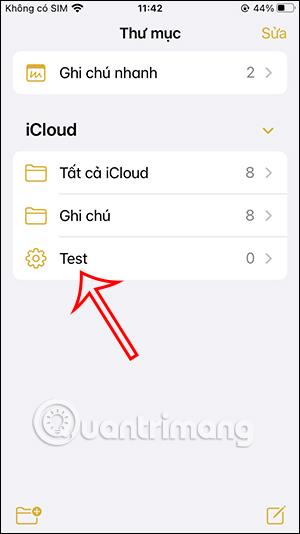
Étape 5 :
Nous créons maintenant des notes sur iPhone comme d'habitude. Avec les notes, la création d'une clé de sécurité s'affichera dans le dossier intelligent, comme indiqué ci-dessous.
Étape 6 :
Un dossier intelligent peut combiner de nombreux filtres différents. Par exemple, combinez un filtre de dossier avec des pièces jointes comme indiqué ci-dessous.
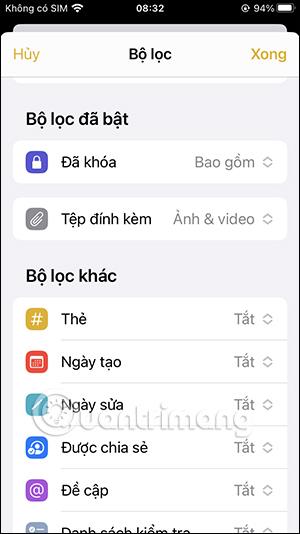
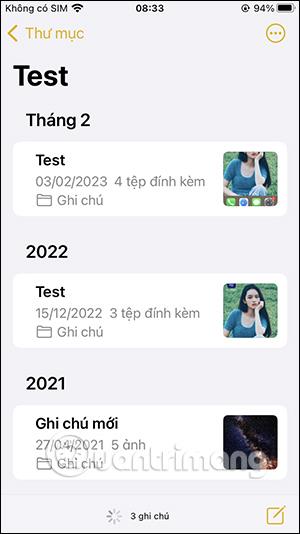
Étape 7 :
Pendant l'utilisation, vous pouvez modifier le dossier intelligent en cliquant sur l'icône à 3 points dans le coin supérieur droit de l'écran pour afficher les options comme indiqué ci-dessous.
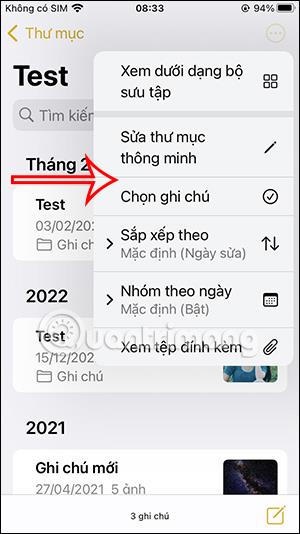

Étape 8 :
Pour supprimer un dossier intelligent dans Note iPhone , les utilisateurs doivent simplement faire glisser le dossier vers la gauche dans l'interface de gestion des dossiers, puis appuyer sur l'icône de suppression et accepter de supprimer le dossier intelligent .
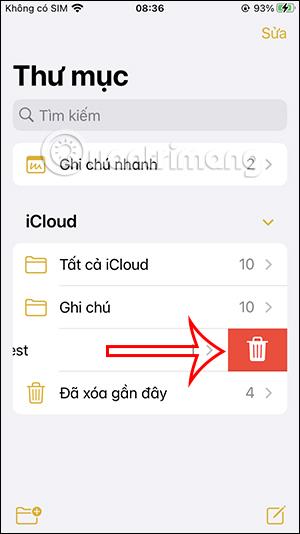
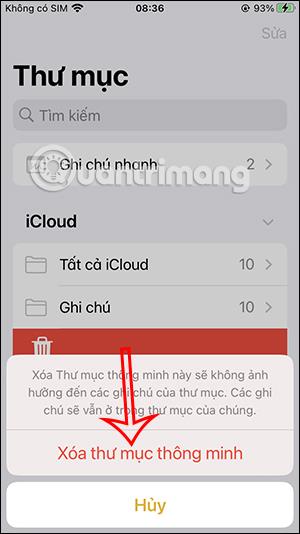
Tutoriel vidéo sur l'utilisation du dossier Smart Note sur iPhone
Découvrez comment copier tous les liens ouverts sur Safari pour iPhone grâce à iOS 15, simplifiant le partage et l
Découvrez comment désactiver la caméra sur iPhone ou iPad grâce à la fonctionnalité Screen Time. Protégez votre vie privée et gérez vos applications facilement.
Apprenez à utiliser la fonctionnalité « Écouter la page » de Safari sur iPhone et iPad pour écouter des articles facilement.
Découvrez comment créer un mémoji du Père Noël sur iPhone en utilisant des options de personnalisation innovantes et amusantes.
Apprenez à désactiver la lecture automatique des vidéos sur Safari iPhone. Cet article vous fournit des étapes claires et utiles pour configurer cette option.
Découvrez comment atténuer la barre de dock sur iPhone à partir de iOS 15, en réduisant la transparence pour une couleur harmonisée avec votre fond d
Découvrez comment vos AirPods peuvent vous notifier automatiquement des appels entrants et des messages sur votre iPhone grâce à des fonctionnalités utiles.
Découvrez l
Lors de la mise à niveau vers iOS 16, l'application Mail sur iOS 16 sera mise à jour avec la possibilité de rappeler les e-mails lorsqu'ils sont envoyés avec une heure sélectionnable.
iOS 16 propose de nombreuses fonctionnalités pour personnaliser l'écran de verrouillage de l'iPhone. Et l'image de l'écran de verrouillage de l'iPhone a également la possibilité de recadrer l'image directement, en ajustant la zone de l'image à votre guise.








